win10系统删除360浏览器缓存的技巧介绍
发布日期:2019-03-23 作者:电脑公司 来源:http://www.086111.comwin10系统电脑使用过程中有不少朋友表示遇到过win10系统删除360浏览器缓存的状况,当出现win10系统删除360浏览器缓存的状况时,你不懂怎样解决win10系统删除360浏览器缓存问题的话,那也没有关系,我们按照1、打开360浏览器,点击主页的工具栏->选择清除上网痕迹; 2、在弹出的对话框中选择清除时间和所要清除的记录,勾选退出浏览器时完全清楚勾选的痕迹,点击立即清理;这样的方式进行电脑操作,就可以将win10系统删除360浏览器缓存的状况处理解决。这一次教程中,小编会把具体的详细的步骤告诉大家:
解决方法一:
1、打开360浏览器,点击主页的工具栏->选择清除上网痕迹;
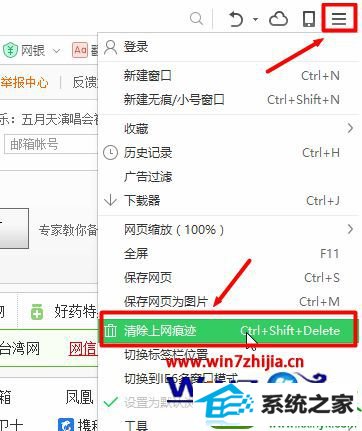
2、在弹出的对话框中选择清除时间和所要清除的记录,勾选退出浏览器时完全清楚勾选的痕迹,点击立即清理;
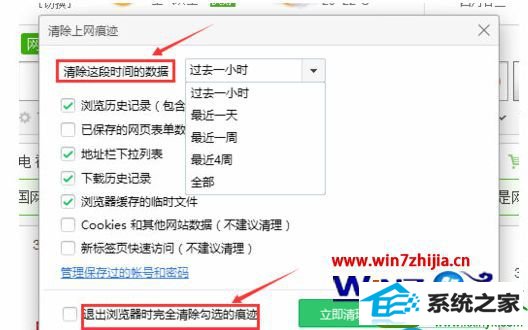
3、清理完毕时显示出的界面如图。
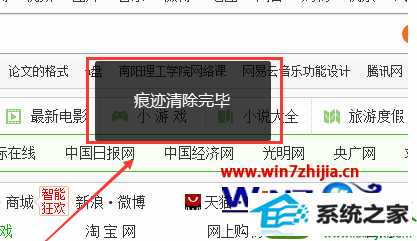
解决方法二:
1、打开360浏览器->打开最右边的工具栏->选择工具->internet选项;
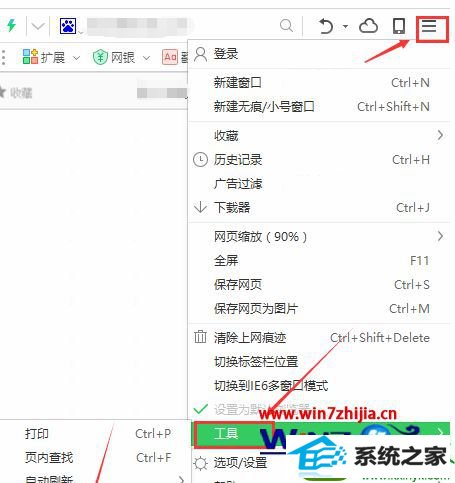
2、在弹出的internet属性对话框中选择常规->浏览历史记录->选择删除;
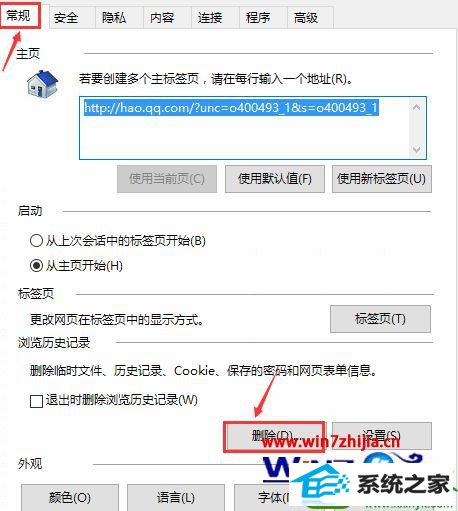
3、在弹出的浏览历史记录的对话框中选择所要清除的记录,点击删除。
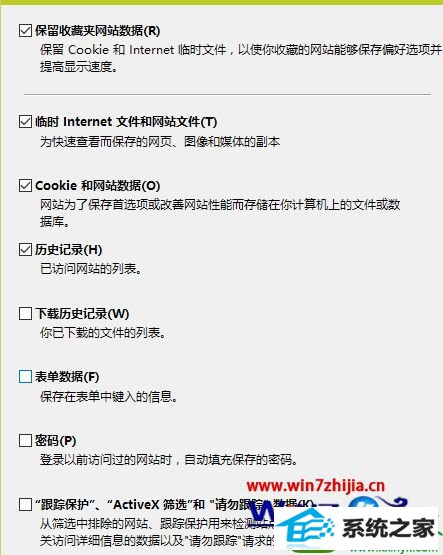
解决方法三:
1、打开360浏览器->打开最右边的工具栏->选择工具->internet选项;
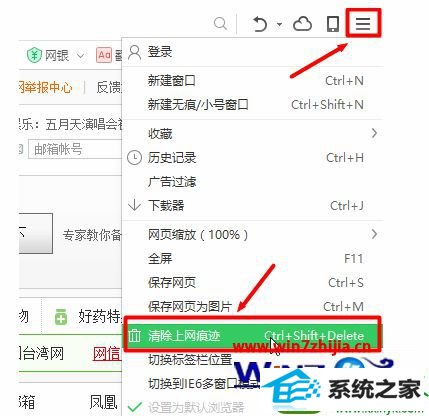
2、在弹出的internet属性对话框中选择常规->浏览历史记录->选择设置;
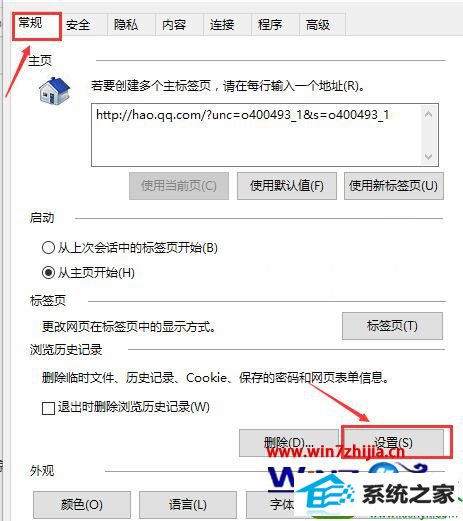
3、在弹出的网站数据设置的对话框中选择历史记录->选择在历史记录中保存网页的天数为1->点击确定;
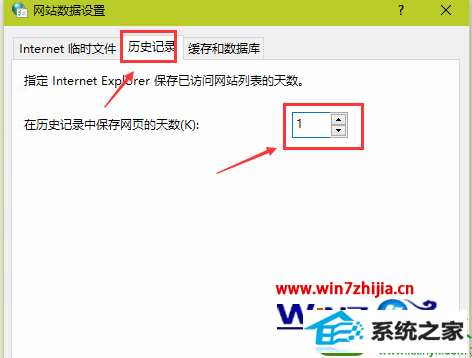
4、在internet属性对话框中->常规->浏览历史记录->勾选退出时删除浏览历史记录->点击确定。
关于win10系统下360浏览器缓存怎么删除就跟大家介绍到这边了,有碰到这样情况的用户们可以参照上面的方法步骤来进行操作吧。
栏目专题推荐
系统下载推荐
系统教程推荐
友情链接